Signal에서 내 연락처를 찾을 수 없는 이유는 무엇입니까?

Signal이 연락처를 검색할 수 없는 경우 앱이 연락처에 액세스할 수 있는지 확인하고 업데이트를 확인하십시오.

개인 정보 보호에 관심이 있다면 Signal을 사용해 볼 때입니다. 수백만 명의 WhatsApp 사용자가 Facebook의 새로운 개인 정보 보호 관행에 따라 이미 Signal로 전환 했습니다. 불행히도 이 예기치 않은 마이그레이션으로 인해 Signal은 놀라움을 금치 못했고 신규 사용자는 모든 종류의 문제를 경험할 수 있습니다. 오늘 가이드에서는 Signal에서 그룹에 가입할 수 없는 이유와 이 문제를 해결할 수 있는 방법에 대해 설명합니다.
대량 마이그레이션으로 인해 Signal의 서버는 지속적으로 너무 많은 요청을 받습니다. 그렇기 때문에 특정 기능이 작동하지 않습니다. 회사는 이미 신규 사용자에게 서비스를 제공하기 위해 추가 서버를 추가했지만 때때로 과부하 문제가 계속 발생할 수 있습니다. 다시 말하지만 인내심이 중요하므로 몇 분 정도 기다렸다가 나중에 다시 시도하세요.
여전히 그룹 초대를 수락할 수 없는 경우 가장 먼저 해야 할 일은 Signal 앱을 업데이트하는 것입니다. Signal은 새로운 업데이트 및 개선 사항을 자주 수신하므로 앱을 최신 상태로 유지하세요.
최신 Signal 버전을 설치하려면 Google Play 스토어 앱을 실행하고 Signal을 검색하세요. 히트 업데이트 버튼을 누릅니다. 연결된 모든 장치에 최신 앱 버전 을 설치해야 합니다.
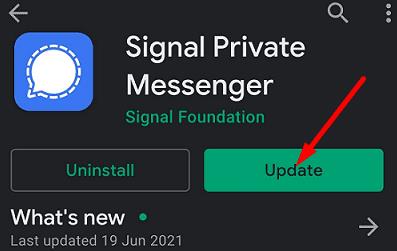
그런 다음 설정으로 이동하여 시스템 업데이트를 탭 하고 최신 Android 버전을 사용할 수 있는지 확인합니다. 그것을 설치하고 장치를 다시 시작하십시오. 지금 그룹 초대를 수락할 수 있는지 확인하세요.
문제가 지속되면 연결된 모든 장치의 연결을 해제합니다. 프로필 아이콘을 누르고 연결된 장치를 선택합니다. 연결 을 해제하려는 장치를 왼쪽으로 스와이프하고 연결 해제 옵션을 선택합니다 . 몇 초 기다렸다가 인터넷에서 휴대폰을 분리한 다음 장치를 다시 연결하고 결과를 확인합니다.
그룹 문제가 지속되면 설정 으로 이동하여 앱 을 선택한 다음 Signal 을 탭 합니다. 선택 저장 옵션을 다음 공격 지우기 캐시 버튼을 누릅니다. 터미널을 다시 시작하고 Signal을 실행한 다음 지금 그룹에 참여할 수 있는지 확인하십시오 .
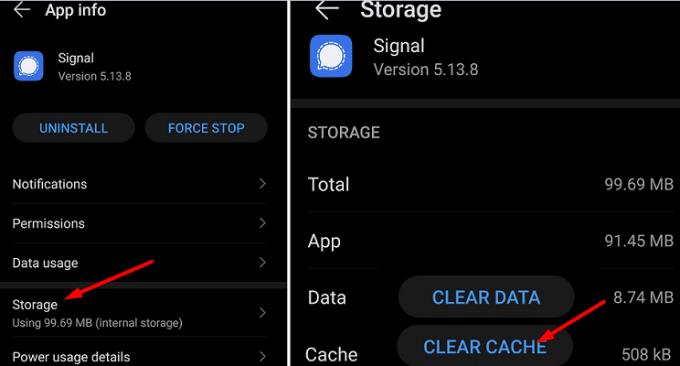
그래도 그룹 초대를 수락할 수 없으면 Signal을 제거하고 기기를 다시 시작하세요. 그런 다음 Google Play 스토어 앱으로 돌아가서 개인 정보 보호에 중점을 둔 메시징 앱을 다시 설치합니다.
Signal에서 그룹에 참여할 수 없는 경우 최신 앱 버전을 설치하고 Android 기기를 다시 시작하세요. 또한 모든 기기의 연결을 해제 하고 캐시를 지웁니다 . 문제가 지속되면 Signal을 다시 설치하면 문제가 해결됩니다. 곧 WhatsApp으로 돌아갈 계획입니까? 아래 의견에 귀하의 생각을 공유하십시오.
Signal이 연락처를 검색할 수 없는 경우 앱이 연락처에 액세스할 수 있는지 확인하고 업데이트를 확인하십시오.
이러한 보안 옵션을 변경하여 Telegram 및 Signal 계정을 안전하게 유지하는 방법을 확인하십시오. 이러한 원치 않는 위협을 차단하는 데 도움이 됩니다.
Signal에서 화상 통화 품질이 정말 나쁜 경우 앱을 업데이트하고 휴대전화를 연결한 다음 Wi-Fi 연결로 전환하세요.
연락처가 Signal에 합류할 때와 같은 불필요한 알림을 제거합니다. 원치 않는 산만함을 제거하십시오.
Signal이 메시지를 보내거나 받을 수 없는 경우 캐시를 지우고 다른 연결을 사용하고 앱 권한을 다시 활성화하십시오.
Signal에서 스티커를 찾을 수 있는 위치와 추가 설치 방법을 확인하세요.
Signal이 사진 및 비디오를 보내지 않는 경우 앱을 업데이트하여 파일 크기 제한을 확인하십시오(사진의 경우 6MB, 비디오의 경우 30-200MB).
Android 또는 iOS에서 Signal 통화가 울리지 않으면 방해 금지 모드를 비활성화하십시오. 또한 배터리 세이버를 끄고 앱을 업데이트하십시오.
Signal에서 수신 확인을 끄는 것이 얼마나 쉬운지 확인하세요. 몇 단계만 거치면 됩니다.
Signal에 화면 잠금을 추가하여 다른 사람이 Signal 메시지를 읽지 못하도록 보호하세요. 다음은 따라야 할 단계입니다.
Signal을 사용할 때 사진 편집을 최대한 활용하는 방법을 확인하십시오. 어떤 옵션을 제공합니까?
Signal에서 사라지는 메시지를 활성화하여 민감한 정보를 안전하게 보호하세요. 따라야 할 단계를 참조하십시오.
페이스북 스토리는 만드는 재미가 있습니다. 안드로이드 기기와 컴퓨터에서 스토리를 만드는 방법을 소개합니다.
이 튜토리얼을 통해 Google Chrome 및 Mozilla Firefox에서 삽입된 비디오 자동 재생 기능을 비활성화하는 방법을 알아보세요.
삼성 갤럭시 탭 A가 검은 화면에 멈추고 전원이 켜지지 않는 문제를 해결합니다.
아마존 파이어 및 파이어 HD 태블릿에서 음악 및 비디오를 삭제하여 공간을 확보하고, 정리를 하거나 성능을 향상시키는 방법을 지금 읽어보세요.
아마존 파이어 태블릿에서 이메일 계정을 추가하거나 삭제하는 방법을 찾고 계신가요? 우리의 포괄적인 가이드가 단계별로 과정을 안내해 드립니다. 좋아하는 장치에서 이메일 계정을 간편하게 관리하세요. 이 꼭 읽어야 할 튜토리얼을 놓치지 마세요!
안드로이드 기기에서 앱이 시작 시 자동으로 실행되지 않도록 영구적으로 방지하는 두 가지 솔루션을 보여주는 튜토리얼입니다.
이 튜토리얼은 Google 메시징 앱을 사용하여 안드로이드 기기에서 문자 메시지를 전달하는 방법을 보여줍니다.
아마존 파이어에서 구글 크롬을 설치하고 싶으신가요? 킨들 기기에서 APK 파일을 통해 구글 크롬 설치하는 방법을 알아보세요.
안드로이드 OS에서 맞춤법 검사 기능을 사용하거나 비활성화하는 방법.
다른 장치의 충전기를 내 전화기나 태블릿에서 사용할 수 있는지 궁금하신가요? 이 유익한 포스트에는 몇 가지 답변이 있습니다.



















